iPhone kein Ton bei Videos? So behebst du das Problem
Es kann ärgerlich sein, wenn du plötzlich keinen Ton mehr hörst, wenn du mit deinem iPhone Videos anschaust. Das Erlebnis wird geschmälert, wenn kein Ton auf dem iPhone-Video zu hören ist, ganz gleich, ob das Material fachmännisch produziert oder nur ein besonderer Moment eingefangen wurde.
In diesem ausführlichen Lernprogramm werden die Ursachen des Tonausfalls, praktische Techniken zur Fehlerbehebung, vorbeugende Maßnahmen und die Einführung einer wirksamen Lösung, HitPaw VikPea, untersucht.
Teil 1. Warum gibt es keinen Ton bei iPhone-Videos?
Hast du schon einmal die ärgerliche Situation erlebt, dass es bei Videos auf dem iPhone keinen Ton gibt? Damit die Fehlerbehebung effizient ist, ist es wichtig, die möglichen Gründe für den fehlenden Ton bei Videos zu kennen.
Wenn es um die Frage geht, warum meine Videos keinen Ton haben, kann es viele Gründe geben, z. B. Softwarefehler, die dazu führen, dass der Ton stummgeschaltet wird. Es kann sein, dass das Audiosystem des iPhones aufgrund von Updates, Fehlern oder Kompatibilitätsproblemen nicht normal funktioniert.
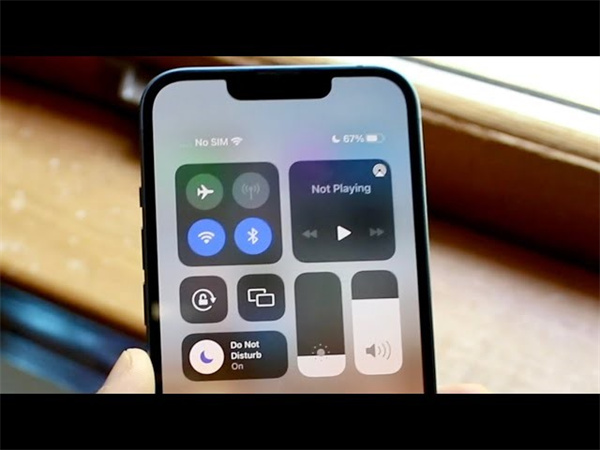
Falsch konfigurierte Audiokonfigurationen können dazu führen, dass Videos ohne Ton abgespielt werden. Nutzer/innen können versehentlich Einstellungen ändern, die sich auf die Videowiedergabe auswirken oder ihr Gerät zum Schweigen bringen.
Das Problem, dass bei der Wiedergabe von Videos auf einem iPhone kein Ton zu hören ist, kann durch physische Schäden an den Lautsprechern, Audiokomponenten oder dem Kopfhöreranschluss des Geräts verursacht werden. Die Integrität der Hardware kann durch normale Abnutzung oder Missgeschicke beeinträchtigt sein.
Einfache Maßnahmen wie die Überprüfung der Lautstärke oder die Aktivierung des Stummschaltungsmodus können von den Nutzern übersehen werden.
Überprüfe die Einstellungen der einzelnen Programme, da einige eine separate Tonsteuerung haben. Ignorierte Software-Upgrades können zu Kompatibilitätsproblemen führen, die verhindern, dass Geräte Audio abspielen.
Anhand dieser Möglichkeiten können Nutzerinnen und Nutzer das Kernproblem des iPhone-Videos ohne Ton erkennen.
Teil 2. Fehlersuche: So behebst du das Problem mit dem fehlenden Ton im iPhone-Video:
Bei einem iPhone Video-Tonproblem helfen ein paar praktische Lösungen, um das Problem zu beheben.
Schritte:1. Mit einem Schalter an der Seite des iPhones kannst du zwischen dem Klingel- und dem Stumm-Modus wechseln. Das ist die schnellste Lösung, um das iPhone zu reparieren, das bei Videos keinen Ton produziert. Tippe auf , um zwischen Stumm- und Klingelmodus zu wechseln.

2. Es gibt keinen Grund zur Panik, wenn du feststellst, dass dein Video ohne Ton auf deinem iPhone abgespielt wird. Versuche, auf die Lautstärketasten an der Seite deines Telefons zu tippen. Der Ton sollte nun funktionieren, da im Video nichts zu sehen sein sollte.

3. Es kann an einem Problem mit dem Mikrofon liegen, weshalb meine Videos keinen Ton haben. Nimm deine Stimme kurz auf, bevor du das Telefon zurücksetzt oder es einer qualifizierten Person zur weiteren Bearbeitung übergibst. Wenn du fertig bist, überprüfe und bestätige den Ton, indem du das Band anschließend abspielst.

4. Wenn bei der Wiedergabe von Videos auf deinem Handy kein Ton zu hören ist, kannst du entweder das Video beenden oder die Kamera anhalten und die Musik-App starten. Das gilt sowohl für das Beobachten als auch für das Filmen der Videos. Alternativ kannst du auch versuchen, Musik abzuspielen und zu sehen, wie es sich anfühlt.
5. Du kannst auch diese andere Option ausprobieren, wenn die Videos auf einem iPhone keinen Ton haben. Um zu den Einstellungen zu gelangen, klicke auf der Startseite auf "Einstellungen". Nachdem du "Bitte nicht stören" ausgewählt hast, deaktiviere es.

6. Ein Softwarefehler wie das Problem des schwarzen Bildschirms beruht wahrscheinlich darauf, dass du dich weigerst, auf die neueste Version von iOS zu aktualisieren, die auf deinem Gerät installiert ist. Das wiederum ist eine Folge der Muskelkompatibilität deines Telefons mit dem aktuellen iPhone-Betriebssystem. Stelle sicher, dass es bei der Aktualisierung der iOS-Version deines Telefons keine Unterbrechungen gibt.
7. Dein iPhone kann deaktiviert werden, wenn sich im Laufe der Zeit Dateien, Daten und Cache angesammelt haben. Wenn die Werkseinstellungen nicht mehr funktionieren, kannst du versuchen, zu den Werkseinstellungen zurückzukehren, falls das Video ohne Ton von deinem Telefon abgespielt wird.
8. Untersuche dein Smartphone physisch auf Anzeichen von Schäden, insbesondere an der Kopfhörerbuchse und den Lautsprechern. Physische Schäden an der Hardware können die Audioausgabe beeinträchtigen.
Teil 3. Tipps zur Vermeidung zukünftiger Probleme mit fehlendem Ton bei Videos auf dem iPhone:
Vorsorge ist das A und O, und mit nützlichen Ratschlägen kann der/die Kämpfer/in die richtigen Details zum Thema "Wie bekomme ich den Ton in meinen Videos richtig hin?
Es wird empfohlen, zuverlässige Videobearbeitungsprogramme wie Premiere Pro zu verwenden, den Ton auf einem Gerät einzustellen und iOS und andere Anwendungen zu aktualisieren.
Diese vorbeugenden Maßnahmen machen das Ansehen von Videos komfortabler und angenehmer.
Teil 4. Ultra-Tipp: Wie repariert man Video ohne Ton auf dem Desktop?
Was die Videokorrekturdienste angeht, HitPaw VikPea (Ursprünglich HitPaw Video Enhancer genannt) als Marktführer in aller Munde. Er gilt allgemein als die beste Videoreparatursoftware und kann die meisten Videomängel beheben.
HitPaw VikPea ist ein zuverlässiger Helfer, der dir hilft, die Integrität deiner Filme wiederherzustellen und dir ein nahtloses und angenehmeres Seherlebnis zu bieten.
Er kann lästige Probleme wie fehlenden Ton, Nichtabspielbarkeit und Situationen, in denen der Bildschirm schwarz wird, beheben.
Merkmale:- Behebt Videoprobleme wie Bildschirmverlust, Nichtabspielbarkeit und fehlenden Ton.
- Nutzt modernste KI-Technologien zur Verbesserung der Videoqualität.
- Verbessert Filme auf eine atemberaubende 8K-Auflösung für unglaublich scharfe Bilder.
- Stellt beschädigte Videodateien effizient in ihrer bestmöglichen Qualität wieder her.
- Einfach zu bedienen und zu navigieren mit einer geradlinigen und unkomplizierten Benutzeroberfläche.
- Ermöglicht Vorschauen ohne Wasserzeichen, um den verbesserten Inhalt genau darzustellen.
Schritt 1: Lade HitPaw VikPea herunter und installiere ihn auf deinem Computer.
Schritt 2: Auf der Hauptschnittstelle suchst du das Modul Video-Reparatur. Hier werden verschiedene Möglichkeiten zur Behebung von Videobeschädigungen angezeigt, z. B. Videoreparatur, Bildschirmverlust und Tonreparatur. Wähle die am besten geeignete Reparaturoption aus oder klicke unten auf die Schaltfläche „Intelligente Erkennung und Reparatur“.

Schritt 3: Ziehe die Videodatei(en) per Drag & Drop in den Rahmen, um kaputte Videos zu reparieren, oder klicke, um Verzeichnisse zu durchsuchen. Die Videoreparaturfunktion unterstützt auch die Stapelverarbeitung.

Schritt 4: Wenn du alle Videos ausgewählt hast, die du reparieren möchtest, klicke auf die Schaltfläche „Reparatur starten“ in der unteren rechten Ecke.

Schritt 5: Sobald die Videodateien entsprechend repariert wurden, findest du sie in der Liste „Reparieren abgeschlossen“ Vollständig. Wähle dann die Schaltfläche „Alle exportieren“ in der unteren rechten Ecke oder die Option "Herunterladen" auf der rechten Seite.

Schritt 6: Wähle die fertigen Videodateien aus und speichere sie an einem Ort deiner Wahl, indem du auf die Schaltfläche „Datei“ klickst.

Teil 5. FAQs zu Kein Ton auf Videos
Q1. Warum werden meine Videos ohne Ton abgespielt?
A1. Es kann an beschädigten Audiodateien oder Codec-Problemen liegen, warum mein Video auf meinem Handy keinen Ton hat. Die einfachste Lösung besteht darin, die Datei mit einem Media Player abzuspielen, der den nötigen Code enthält, z. B. mit dem Media Player auf deinem iPad.
Q2. Warum werden Videos automatisch stummgeschaltet?
A2.
Die am häufigsten gestellte Frage, warum meine Videos keinen Ton haben, kann mit einer einfachen Antwort beantwortet werden, denn die meisten modernen Webbrowser haben die Regel zurückgenommen, um das Kundenerlebnis zu verbessern und ihnen eine Auswahl für die Wiedergabe zu geben.
Es ist möglich, das automatisch abspielende Video als Standardeinstellung stumm zu schalten, um dem Nutzer wertvolle Dienste zu leisten, ohne ihn zu verärgern.
Q3. Wie hebe ich die Stummschaltung eines Videos in meiner Galerie auf?
A3. Verwende die Lautstärkeregler auf dem Gerät oder überprüfe die Audioeinstellungen im Videoplayer, um die Stummschaltung eines Videos in deiner Sammlung aufzuheben, um die häufig gestellte Frage zu beantworten, wie man Videos auf dem iPhone bequem aufheben kann.
Fazit:
Zusammenfassend lässt sich sagen, dass es wichtig ist, die Ursache des Problems zu erkennen, eine schnelle Fehlerbehebung durchzuführen und vorbeugende Maßnahmen zu ergreifen, um Videoprobleme ohne Ton für iPhone-Nutzer zu beheben.
Der HitPaw VikPea (Ursprünglich HitPaw Video Enhancer genannt) ist eine hervorragende Lösung, die neben der Videoreparatur auch KI-gestützte Updates einsetzt, um das beste Seherlebnis zu gewährleisten.
HitPaw VikPea sollte sofort eingesetzt werden, wenn du genug von leisen Videos hast; deine Kreationen sollten trotzdem in ihrer ganzen Klangpracht gehört und geschätzt werden. Es ist an der Zeit, frischen Wind in deine Filme zu bringen!




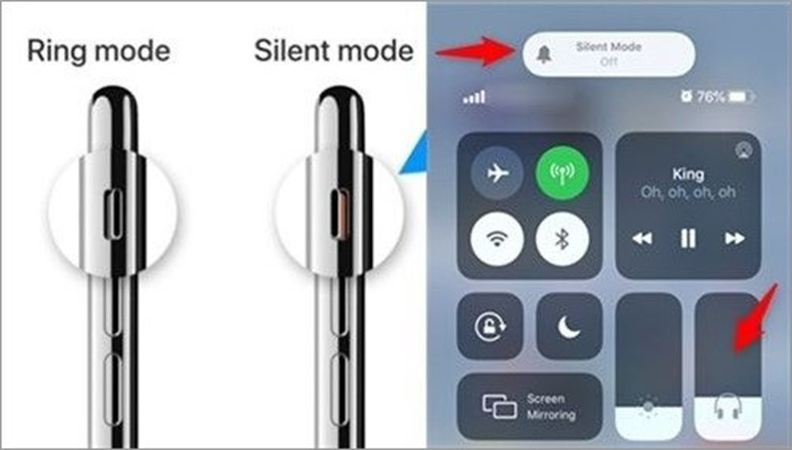
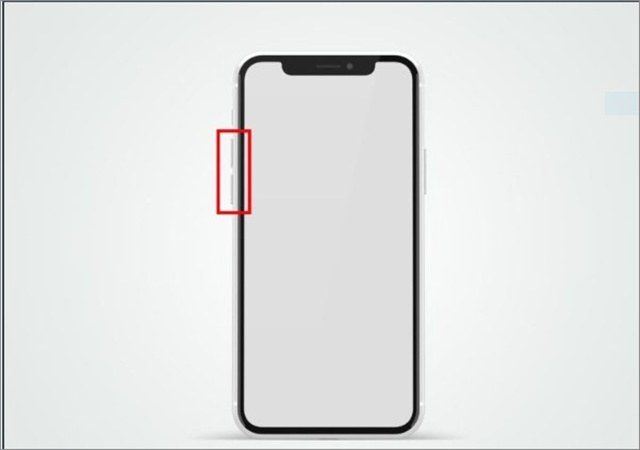
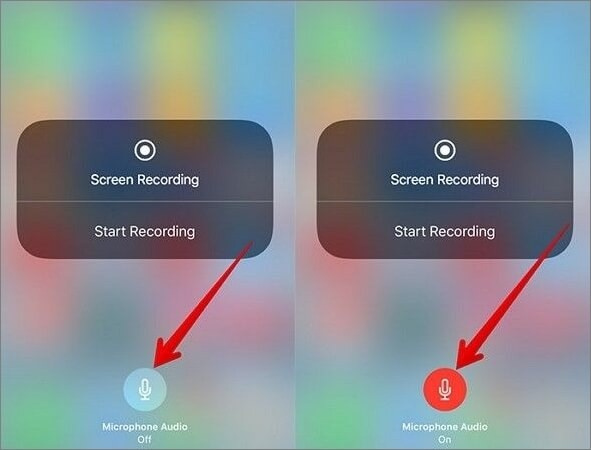
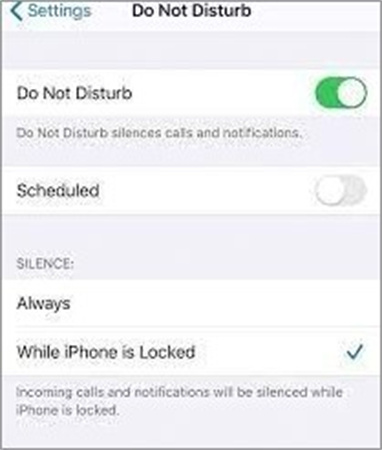





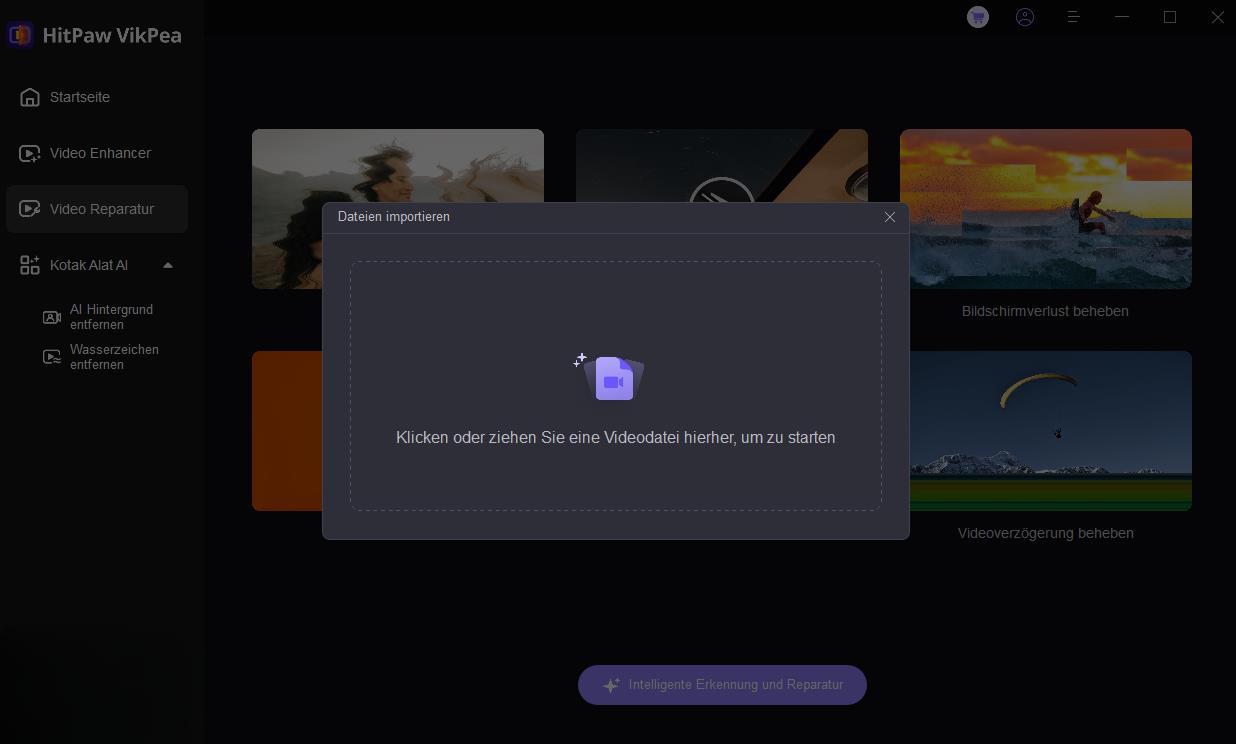


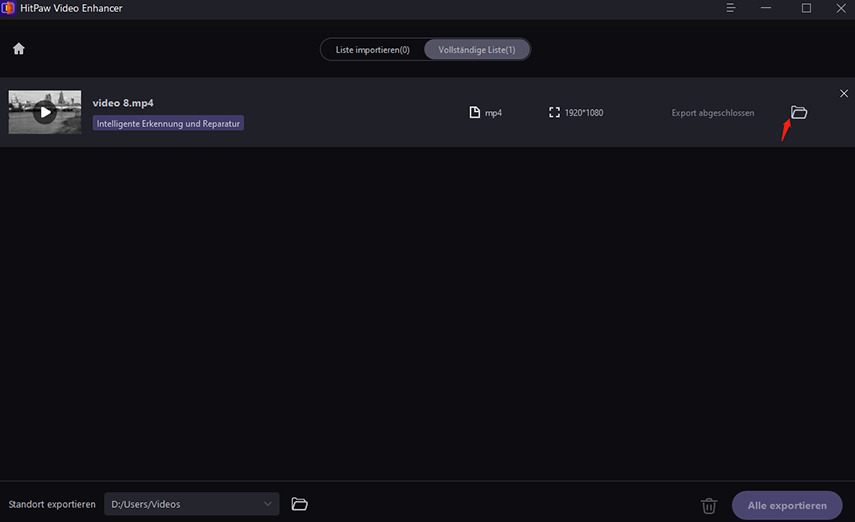

 HitPaw Edimakor
HitPaw Edimakor HitPaw FotorPea
HitPaw FotorPea HitPaw VoicePea
HitPaw VoicePea 
Teilen zu:
Wählen Sie die Produktbewertung:
Joshua Hill
Chefredakteur
Ich bin seit über fünf Jahren als Freiberufler tätig. Es ist immer beeindruckend Wenn ich Neues entdecke Dinge und die neuesten Erkenntnisse, das beeindruckt mich immer wieder. Ich denke, das Leben ist grenzenlos.
Alle Artikel anzeigenEinen Kommentar hinterlassen
Eine Bewertung für HitPaw Artikel abgeben